Relatív témák
- [Wireless] A Mac eszköz Wi-Fi jele gyakran szétkapcsol az AiMesh router és a csomópontok közötti váltásnál
- [Hibaelhárítás] A Wi-Fi jel gyakran szétkapcsol
- [AiMesh] Hogyan kell csatlakoztatni az eszközömet egy adott AiMesh routerhez vagy AiMesh csomóponthoz?
- [AiMesh] Hozzáadhatok egy preferált Uplink AP-t egy AiMesh rendszerben?
[AiMesh] Hogyan javítható a jelminőség az AiMesh Router és az AiMesh Csomópont között?
A Wi-Fi teljesítménye a router és a csomópont elhelyezésétől és csatlakoztatásától függ. Néhány gyakran használt készülék interferenciát okozhat a vezeték nélküli jelben. Ha azt tapasztalja, hogy az AiMesh oldalon bemutatott AiMesh eszközök közötti jelerősség gyenge, narancs színnel van jelezve, kérjük, hivatkozzon az alábbi útmutatásra, és a jobb jelminőség érdekében helyezze át AiMesh készülékeit.
Az AiMesh bemutatását illetően lásd: https://www.asus.com/microsite/AiMesh/en/index.html
MEGJEGYZÉS: Egyes funkciók a különféle modellek és különféle belső vezérlőprogram verziók függvényében eltérhetnek.
Hogyan állapítható meg a jelminőség az AiMesh rendszerben?
A webes felületen kattintson az információs ikonra, ekkor felugrik a szintábra; vagy hivatkozzon az alábbi képre.


Bővebb információért lásd: Hogyan léphetünk be a router beállítás oldalra (Web GUI) (ASUSWRT)?
Ha vezeték nélküli kapcsolatot használ:
-
Javasoljuk, hogy egymástól 3-5 méterre helyezze el az AiMesh routert és a csomópontot.

-
Tegye lapos, kemény felületre a routert és a csomópontot.
-
Tegye a csomópontot a ház közepére. Minél kevesebb fal (és minél kevésbé tömör annak anyaga) van a router és a csomópont között, annál jobb lesz a teljesítmény. A vakolatot, tömör fát vagy csirkehálót tartalmazó falakból álló házakban a Wi-Fi hullámok terjedése kiváltképp nehézkes. Ahol csak lehetséges, igyekezzen közvetlen láthatóságok biztosítani az egyes routerek között.
-
A routerek többnyire felfelé, és nem lefelé sugározzák a jelet, de legtöbbször abban a magasságban, ahol el vannak helyezve. A legjobb, ha a padló és a mennyezet között félúton helyezi el a routert, kerülje a padlófelületen való elhelyezést.
-
Ha Smart Connectet használ, kérjük, próbálja kikapcsolni a Smart Connectet, majd próbálkozzon újra. A Vezeték nélküli > Általános > [Smart Connect bekapcsolása] elemnél válassza a kikapcsolás opciót.

6. Próbáljon meg beállítani egy fix csatornát az 5G WiFi számára, hátha ez segít. Bővebb információért lásd: [Vezeték nélküli] Hogyan állítsunk be fix Vezérlőcsatornát?
7. Próbálja meg visszaállítani az AiMesh rendszerét alapértelmezettre és kézi beállításra, majd nézze meg, hogy a probléma továbbra is fennáll-e. Kérjük, maradjon az alapértelmezett beállításoknál, és ne importáljon előre elmentett beállítási fájlt, hogy megelőzze az esetleges kapcsolódási problémát.
8. Kérjük, próbálja meg kicserélni a mesh router és a mesh csomópont szerepét, majd próbálja meg újra. (A mesh router legyen mesh csomópont, a mesh csomópont legyen mesh router).
Ha Ethernet felhordót használ:
-
Ellenőrizze, hogy CAT 5e/CAT 6 kábelt használ. Ha a kábele nem támogatja a Gigabitet, vagy a kábel nagyon elhasználódott, javasoljuk, hogy cserélje ki azt.
Lépjen a Hálózati térképre > Kattintson a
 ikonra > Kattintson az [Állapot] elemre a jobboldali oszlopban.
ikonra > Kattintson az [Állapot] elemre a jobboldali oszlopban.Az [Ethernet portokban] megjelenik a sebesség, amellyel a vezetékes kapcsolatok csatlakoznak a WAN és LAN portokhoz. A WAN és LAN sebesség 1Gbps, amint az alábbi ábrán látható.
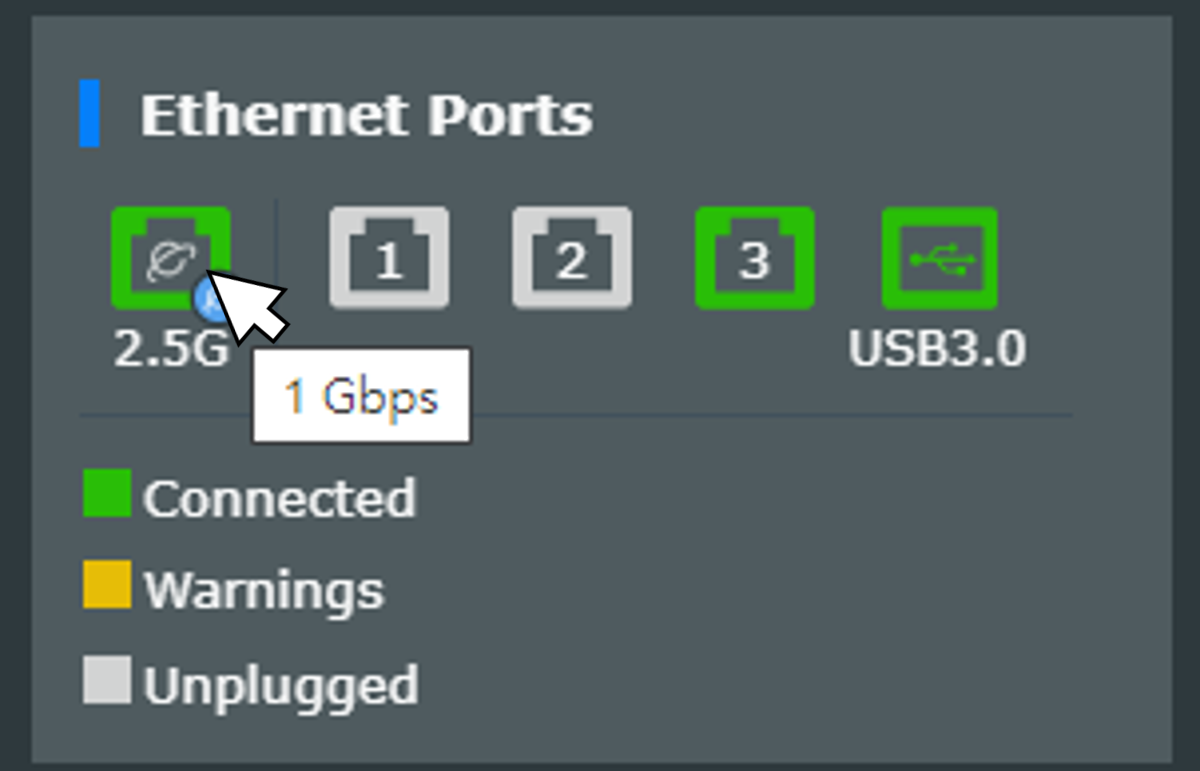
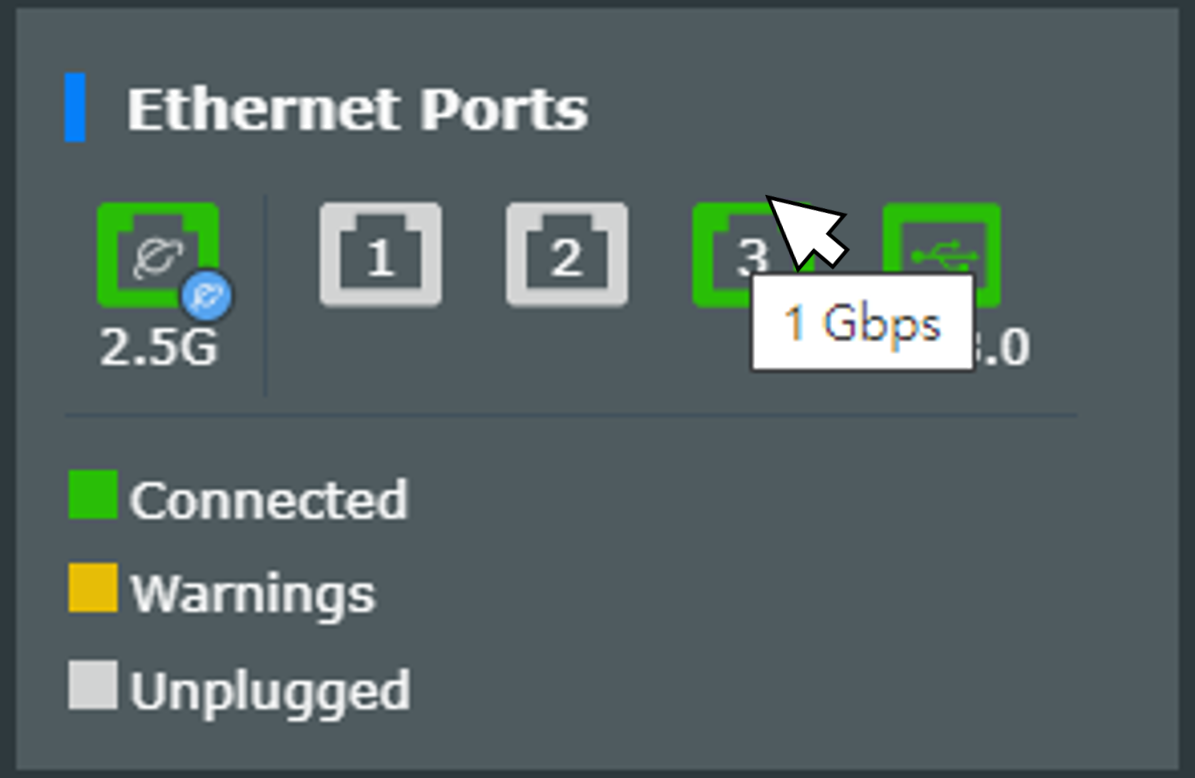
-
Ha adatátviteli kapcsolót, azaz Switch eszközt használ az AiMesh eszközök csatlakoztatásához, kérjük, ellenőrizze a kábel és az adatátviteli kapcsoló által nyújtott Gigabit Ethernet sebességet.
Megjegyzés: Az ASUS vezeték nélküli routerek a modell függvényében különféle funkciókat kínálnak; az adott funkció használata előtt tekintse meg a termékleírást tartalmazó oldalt, így meggyőződhet róla, hogy routere támogatja-e a fenti funkciókat.
3. Próbálja meg visszaállítani az AiMesh rendszerét alapértelmezettre és kézi beállításra, majd nézze meg, hogy a probléma továbbra is fennáll-e. Kérjük, maradjon az alapértelmezett beállításoknál, és ne importáljon előre elmentett beállítási fájlt, hogy megelőzze az esetleges kapcsolódási problémát.
4. Kérjük, próbálja meg kicserélni a mesh router és a mesh csomópont szerepét, majd próbálja meg újra. (A mesh router legyen mesh csomópont, a mesh csomópont legyen mesh router).
A router visszaállítását illetően lásd az alábbi GyIK-t:
[Vezeték nélküli router] ASUS router gyári visszaállítása - 1. módszer
[Vezeték nélküli router] ASUS router gyári visszaállítása - 2. módszer
[Vezeték nélküli router] ASUS router ZenWiFi XD4/XD6/XT8 gyári visszaállítása - 6. módszer
Hogyan juthatok hozzá a (segédprogramhoz / belső vezérlőprogramhoz)?
A legfrissebb illesztőprogramokat, szoftvereket, belső vezérlőprogramokat és használati útmutatókat az ASUS Letöltőközpontból töltheti le.
Amennyiben bővebb információra van szüksége az ASUS Letöltőközpontról, lásd az alábbi hivatkozást.